
BIOS设置固态硬盘模式
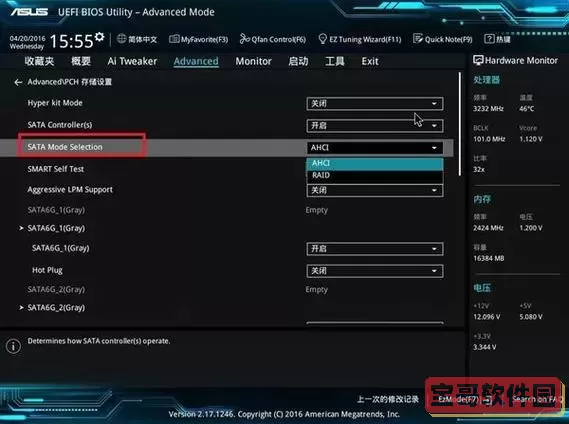
随着固态硬盘(SSD)在电脑存储设备中的广泛应用,正确设置BIOS中的固态硬盘模式已成为提升系统性能和稳定性的关键步骤。特别是在中国地区,随着个人电脑和办公电脑更新换代的加速,许多用户对于如何在BIOS中设置SSD模式存在疑问。本文将详细介绍什么是固态硬盘模式,如何在BIOS中设置SSD模式,以及不同模式对性能的影响,帮助用户最大化固态硬盘的性能表现。
一、固态硬盘模式简介
固态硬盘是一种采用闪存技术存储数据的存储设备,因其读取速度快、抗震性强、功耗低等优点,在如今的计算机中得到普及。固态硬盘的性能不仅取决于硬盘自身的规格,还受主板BIOS设置的影响。
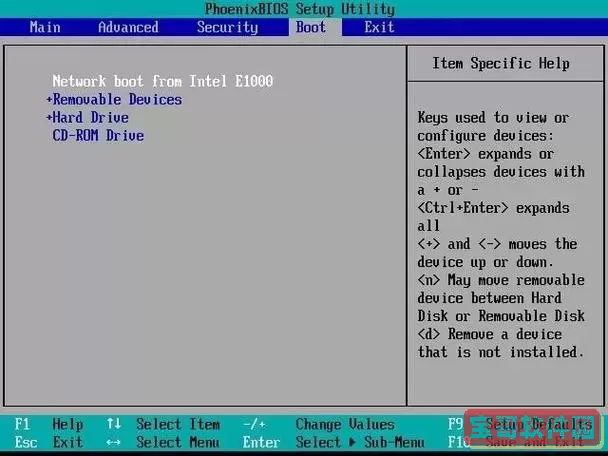
在BIOS设置中,常见的固态硬盘模式主要包括:
IDE模式(集成驱动电子设备模式)
AHCI模式(高级主机控制器接口模式)
RAID模式(冗余磁盘阵列模式)
这几种模式决定了电脑主板如何与硬盘进行数据交互,直接影响数据传输速度和系统响应速度。
二、为什么选择AHCI模式
AHCI是一种硬盘接口技术,能够支持如原生命令队列(NCQ)等高级功能。相比IDE模式,AHCI大大提升了磁盘的读写速度,特别是对固态硬盘的性能提升更为明显。
在中国市场上,主流的固态硬盘均支持AHCI模式,绝大部分电脑主板的BIOS也支持该模式切换。设定为AHCI模式后,SSD能够充分发挥其高速读写优势,缩短系统启动时间,提升文件传输速度。
然而需要注意的是,如果之前的系统是以IDE模式安装的Windows系统,直接切换到AHCI可能导致系统无法启动,需要提前做好备份和驱动调整。
三、如何设置BIOS中的固态硬盘模式
以目前市面上较为普及的华硕(ASUS)、技嘉(GIGABYTE)、微星(MSI)等品牌主板为例,设置步骤大致如下:
重启电脑,并进入BIOS设置界面:一般通过开机时按“Del”键,或“F2”键进入BIOS。
找到硬盘相关设置选项:通常位于“Advanced”高级设置菜单中,也可能在“Main”或“Storage Configuration”中。
查找“SATA Mode”或“Storage Configuration”项目:默认可能是“IDE”或“RAID”。
将模式切换为“AHCI”:选中该选项并更改。
保存设置并退出:按F10保存后,系统会自动重启。
完成上述步骤后,系统将以AHCI模式识别固态硬盘,从而提升整体的硬盘性能。
四、RAID模式的适用场景
RAID模式通常用于多硬盘环境,通过冗余磁盘阵列提升数据安全性或性能。在日常家用或办公环境下,单个SSD用户一般不需要启用RAID模式。
不过,对于一些高端用户或企业用户,尤其是在中国的一些数据中心或游戏发烧友中,可能使用多颗SSD组建RAID,获得更高的数据读写速度和容错能力。设置RAID模式需要特殊的配置,也需要相应的驱动支持。
五、设置BIOS时的注意事项
1. 数据备份:更改硬盘模式前,建议对重要数据进行备份,以防止意外数据丢失。
2. 系统兼容性:若更换硬盘模式后,系统无法启动,可尝试进入安全模式安装AHCI驱动,或恢复原模式后再做进一步调整。
3. BIOS版本更新:部分主板需要更新BIOS版本,才能正确支持最新的AHCI功能和固态硬盘。
4. 确认固态硬盘型号:部分老旧SSD可能不兼容AHCI,需查看硬盘说明书或官网资料确认。
六、总结
在中国市场,正确设置BIOS中的固态硬盘模式是确保SSD稳定高速运行的重要环节。对于大多数用户来说,将硬盘模式设置为AHCI,是目前最为推荐的方案,能够充分发挥固态硬盘的高速读写优势,从而提升电脑整体性能和响应速度。
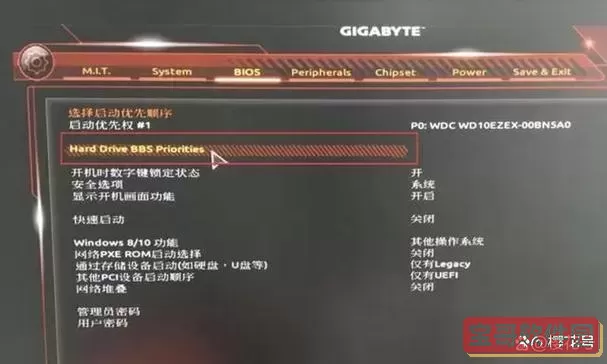
通过本文的介绍,中国用户可以按照步骤进入BIOS调整硬盘模式,并结合自身的电脑配置和使用需求,选择最合适的硬盘模式。同时,关注主板和硬盘的质量与兼容性,做好数据备份,保证数据安全和系统稳定运行。
未来,随着新技术的出现,例如NVMe协议的普及,更多更先进的SSD接口模式会逐渐应用,用户也需持续关注电脑硬件和BIOS的更新,及时调整设置,才能获得最佳的使用体验。